Introduza a chave de produto do Exchange Server
Uma chave de produto indica ao Exchange Server 2016 ou Exchange Server 2019 que comprou uma licença Standard ou Enterprise Edition. Se a chave de produto que comprou for para uma licença do Enterprise Edition, esta permite-lhe montar mais de cinco bases de dados por servidor, além de tudo o que está disponível com uma licença da Edição Standard. Se quiser ler mais sobre o licenciamento do Exchange, consulte edições e versões do Exchange Server.
Se não introduzir uma chave de produto, o servidor será automaticamente licenciado como uma edição de avaliação. A edição de avaliação funciona exatamente como um servidor do Exchange Standard Edition e é útil se você deseja experimentar o Exchange antes de comprá-lo ou executar testes em um laboratório. A única diferença é que você só pode usar um servidor licenciado do Exchange como uma edição de avaliação por até 180 dias. Se quiser continuar a utilizar o servidor para além dos 180 dias, terá de introduzir uma chave de produto ou o Centro de administração do Exchange (EAC) começará a mostrar lembretes de que precisa de introduzir uma chave de produto para licenciar o servidor.
Nota: se quiser instalar ou ativar o Office, consulte:
Se quiser introduzir uma chave de produto numa versão mais antiga do Exchange, consulte Enter an Exchange 2010 product key (Introduzir uma chave de produto do Exchange 2010).
Se quiser introduzir uma chave de produto num servidor do Exchange 2016 ou Exchange 2019, está no sítio certo! Continue lendo.
Do que você precisa saber para começar?
Tempo estimado para conclusão do procedimento: menos de cinco minutos.
Para abrir o EAC, veja Centro de administração do Exchange no Exchange Server. Para abrir o Shell de Gerenciamento do Exchange, confira Abrir o Shell de Gerenciamento do Exchange.
Para executar este procedimento ou estes procedimentos, você precisa receber permissões. Para ver as permissões de que precisa, veja a entrada "Chave de produto" no tópico De infraestrutura do Exchange e permissões do PowerShell .
Depois de licenciar um servidor de Caixa de Correio do Exchange, tem de reiniciar o serviço Arquivo de Informações do Microsoft Exchange no servidor depois de introduzir a chave de produto.
Pode atualizar a partir de uma licença do Standard Edition para uma licença do Enterprise Edition. Não pode mudar de uma licença enterprise edition para uma licença standard edition sem reinstalar o Exchange.
Para informações sobre atalhos de teclado que possam se aplicar aos procedimentos neste tópico, confira Atalhos de teclado no Centro de Administração do Exchange.
Dica
Está com problemas? Peça ajuda nos fóruns do Exchange. Visite os fóruns em: Exchange Server, Exchange Online ou Proteção do Exchange Online.
Usar o EAC para inserir a chave do produto (Product Key)
No EAC. aceda a Servidores Servidores>, selecione o servidor que pretende licenciar e, em seguida, siga um dos seguintes passos:
Clique em Editar
 .
.No painel de detalhes, clique em Introduzir Chave de Produto. Tenha em atenção que esta ligação só está disponível para servidores não licenciados.
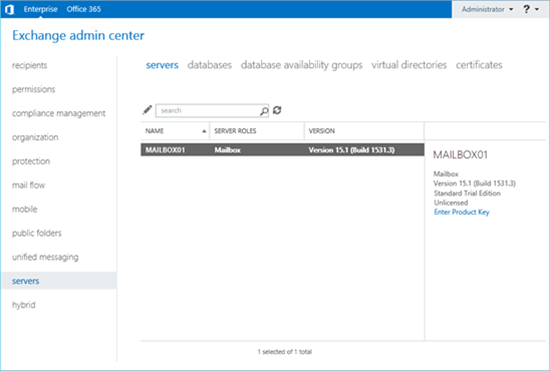
É aberta a janela de propriedades do servidor Exchange. No separador Geral , siga um dos seguintes passos:
Licenciar um servidor não licenciado: introduza a chave de produto nas caixas de texto Introduzir uma chave de produto válida .
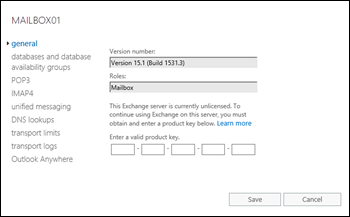
Alterar ou atualizar a chave de produto num servidor licenciado: selecione Alterar chave de produto e introduza a chave de produto nas caixas de texto Introduzir uma chave de produto válida . Tenha em atenção que só verá Alterar chave de produto se o servidor já estiver licenciado.
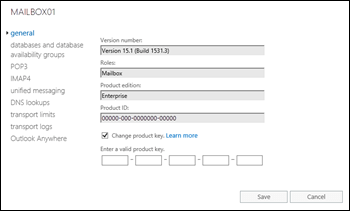
Quando concluir, clique em Salvar.
Depois de licenciar um servidor de Caixa de Correio, execute os seguintes passos para reiniciar o serviço Arquivo de Informações do Microsoft Exchange:
No servidor do Exchange, abra o console Serviços do Windows. Por exemplo:
Execute o comando
services.mscna caixa de diálogo Executar , numa janela da Linha de Comandos ou na Shell de Gestão do Exchange.Abra o Gestor de Servidor e, em seguida, clique em Ferramentas>Serviços.
Na lista de serviços, clique com o botão direito do rato no Arquivo de Informações do Microsoft Exchange e, em seguida, clique em Reiniciar.
Utilizar a Shell de Gestão do Exchange para introduzir a chave de produto
Para introduzir a chave de produto na Shell de Gestão do Exchange, utilize esta sintaxe:
Set-ExchangeServer <ServerName> -ProductKey <ProductKey>
Tenha em atenção que este comando funciona para licenciar um servidor não licenciado ou para atualizar um servidor licenciado de uma licença da Standard Edition para uma licença do Enterprise Edition.
Este exemplo licencia o servidor Exchange com o nome Caixa de Correio01.
Set-ExchangeServer Mailbox01 -ProductKey 12345-12345-12345-12345-12345
Para obter informações detalhadas sobre sintaxes e parâmetros, consulte Set-ExchangeServer.
Depois de licenciar um servidor de Caixa de Correio, execute o seguinte comando na Shell de Gestão do Exchange para reiniciar o serviço Arquivo de Informações do Microsoft Exchange:
Restart-Service MSExchangeIS
Como saber se funcionou?
Para verificar se licenciou com êxito o servidor Exchange, siga um dos seguintes passos:
No EAC, aceda a Servidores Servidores> e selecione o servidor que licenciou. No painel de detalhes, verifique o valor da edição do Exchange (Standard ou Enterprise) e se o valor Licenciado está presente.
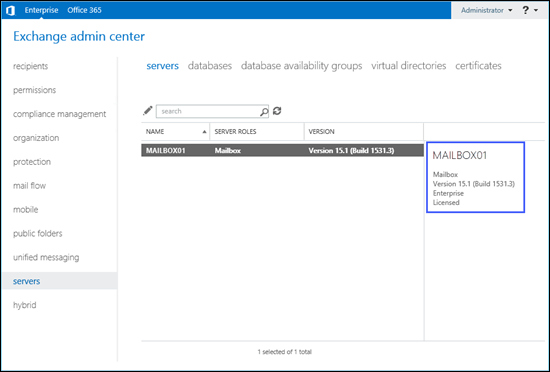
Na Shell de Gestão do Exchange, substitua <ServerName> pelo nome do servidor Exchange que licenciou e execute o seguinte comando para verificar os valores da propriedade:
Get-ExchangeServer <ServerName> | Format-List Name,Edition,*Trial*Na Shell de Gestão do Exchange, execute o seguinte comando para ver o estado de licenciamento de todos os servidores Exchange na sua organização:
Get-ExchangeServer | Format-Table -Auto Name,Edition,*Trial*